Advertentie
De minimalistische en gebruiksvriendelijke interface van Chrome is een grote reden voor zijn populariteit. Om daaraan toe te voegen, zijn er veel ontwikkelaars die eraan werken om het nog vriendelijker te maken dan het al is. Kijk naar het enorme aantal uitstekende extensies dat beschikbaar is in de webwinkel. Geef ze een draai en je zult zeker een aantal onmisbare vinden. Hier zijn er drie die het browsen voor u gemakkelijker zullen maken.
Tekstuitbreidingen zijn niet alleen voor luie mensen. Ze zijn een geweldige manier om onnodig typen te verminderen en bescherm uw handen tegen RSI Be Lazy: 3 tips om het risico op RSI te verminderen door uw handen te laten rustenHier zijn drie tips die de last voor uw handen kunnen verlichten en het gebruik van computers of mobiele apparaten iets comfortabeler kunnen maken. Lees verder . Met Auto Text Expander kunt u zoekwoordsnelkoppelingen instellen voor uw meest gebruikte tekstfragmenten. Het is natuurlijk niet de eerste software in zijn soort, en als je een hebt
desktop-app voor tekstuitbreiding 7 geweldige toepassingen voor PhraseExpress Text ExpanderIn mijn oneindige zoektocht naar nieuwe manieren om mijn activiteiten voor het toetsenbord te automatiseren, en naar Ik schrap kostbare seconden van mijn werkschema, ik waardeer altijd nieuwe en creatieve technologieën dat... Lees verder , deze is overbodig. Maar het is een van de weinige fatsoenlijke opties die beschikbaar zijn als een Chrome-extensie (en is daarom perfect voor Chromebook-gebruikers). Als de browser is uw primaire werkruimte Verander uw browser in een supercharged werkruimte met deze eenvoudige stappenZou het niet geweldig zijn als u al uw digitale werk vanaf één dashboard kunt beheren zonder van de ene app naar de andere te hoeven springen? Optimaliseer uw webbrowser om een gecentraliseerde werkruimte te maken. Lees verder , Auto Text Expander is een handig hulpmiddel om te hebben. Het is ook gemakkelijk te gebruiken en zonder advertenties.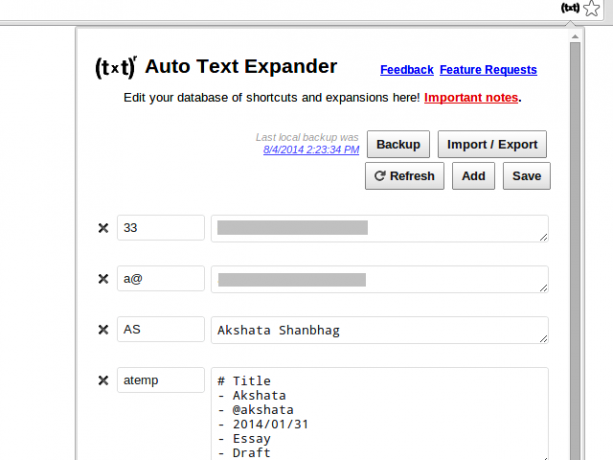
Al je snelkoppelingen instellen? Mooi zo. Navigeer nu naar de Importeren / exporteren sectie van de extensie en zoek naar de details van de snelkoppelingen die als een tekstfragment worden weergegeven. Kopieer dat fragment, plak het in een tekstbestand en upload het bestand naar je favoriete cloudopslag. Op die manier hoeft u, als er iets misgaat - met technologie kan dat altijd - niet het gedoe van het opnieuw maken van een lange lijst met snelkoppelingen te hoeven doen. U kunt de details van de snelkoppelingen in het bestand eenvoudig terug naar Auto Text Expander kopiëren en plakken.
PasswordBox [Broken Link Removed]
PasswordBox is niet alleen een wachtwoordbeheerder. Het is meer een gegevenskluis en wordt geprezen om zijn gebruiksvriendelijke workflow.
KeepassX is al geruime tijd mijn go-to wachtwoordbeheerder. Ik ben er nooit in geslaagd om het met Chrome te integreren vanwege de lange procedure, en ik was het beu om gegevens ervan te kopiëren en plakken elke keer dat ik me wilde aanmelden bij een nieuw account. Ik wilde overschakelen naar een probleemloos alternatief. Ik ben blij dat ik populaire mainstream-opties zoals LastPass, Roboform en 1Password heb overgeslagen ten gunste van deze nieuwe deelnemer genaamd PasswordBox.

Met PasswordBox worden wachtwoorden automatisch opgeslagen terwijl u bladert. Als u meerdere accounts aan één service heeft gekoppeld, kunt u er tijdens het inloggen tussen kiezen. U kunt ook veilige notities maken en informatie opslaan zoals adressen, creditcardgegevens, enz. Er zijn nog veel meer interessante opties, zoals veilig delen van wachtwoorden, inloggen met één klik en een verouderde locker-functie. Ondanks de uitgebreide functieset komt PasswordBox niet overweldigend over. Het is allesbehalve. Het is ook beschikbaar als desktop-app voor Windows en Mac en ook als mobiele apps.

De gratis versie heeft een limiet van 25 wachtwoorden. Als je te veel online accounts en wachtwoorden hebt om bij te houden, heb je de premium-versie nodig, die onbeperkte opslag biedt. Door een handvol mensen uit te nodigen voor PasswordBox, krijg je gratis onbeperkte opslagruimte - natuurlijk alleen als die mensen zich ook aanmelden. Maar als het een geweldige app is die u van harte aanbeveelt na gebruik, waarom zouden ze dat dan niet doen?

Tijdelijk aan een nieuw apparaat werken? U kunt inloggen met uw hoofdwachtwoord op wachtwoordbox.com om direct toegang te krijgen tot al uw wachtwoorden.
Een ontbrekend kenmerk dat opvalt door zijn afwezigheid, is authenticatie in twee stappen. Het goede nieuws is dat de toevoeging op de kaarten staat.
Chrome is berucht omdat het te veel RAM in beslag neemt, en elke extensie die u toevoegt, draagt bij aan het verder vertragen van dingen.
Hoe zit het met het alleen houden van uw meest gebruikte extensies de hele tijd ingeschakeld en de rest uitschakelen totdat u ze nodig hebt? Helaas is het in- / uitschakelen van extensies omslachtig als u het op de gebruikelijke manier doet, d.w.z. navigeren naar de standaard extensiebeheerder van Chrome en klikken op individuele selectievakjes. Dat is waar SimpleExtManager dingen supereenvoudig maakt. Het geeft je met één klik toegang tot een lijst met al je extensies (en apps en thema's!) Om ze in of uit te schakelen zonder de pagina verlaten waarop u zich bevindt. U kunt ook extensies verwijderen, hun instellingen aanpassen en groepen maken om tegelijkertijd meerdere extensies in / uit te schakelen.
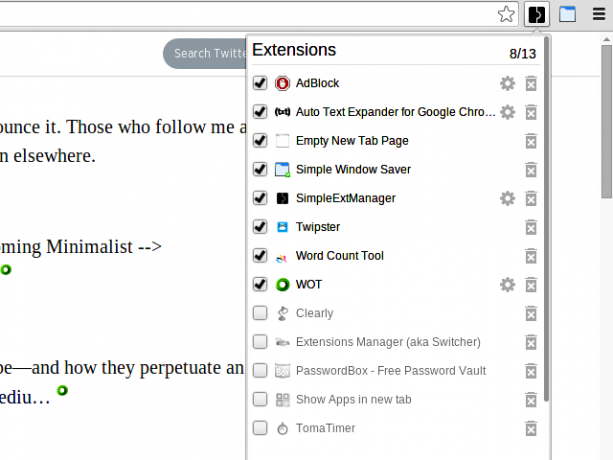
Geef ze een kans ...
Elimineer digitale rommel, installeer de juiste extensies en leer browsertrucs Blader sneller en beter met deze 5 eenvoudige oplossingenIk heb verschillende eenvoudige manieren gevonden die me de mogelijkheid geven om mijn handen te laten rusten. Met deze methoden kan ik supersnel bladeren, wat cruciaal is voor een webwerker, en over het algemeen efficiënt is. Lees verder om de weg vrij te maken voor een snellere workflow, wat op zijn beurt zorgt voor een soepele en naadloze browse-ervaring. Met een slimme browser als Chrome ben je al halverwege!
Welke Chrome-extensies vindt u onmisbaar omdat ze het browsen voor u eenvoudiger maken?
Akshata heeft getraind in handmatig testen, animatie en UX-ontwerp voordat hij zich ging richten op technologie en schrijven. Dit bracht twee van haar favoriete activiteiten samen: het begrijpen van systemen en het vereenvoudigen van jargon. Bij MakeUseOf schrijft Akshata over het beste uit uw Apple-apparaten halen.
